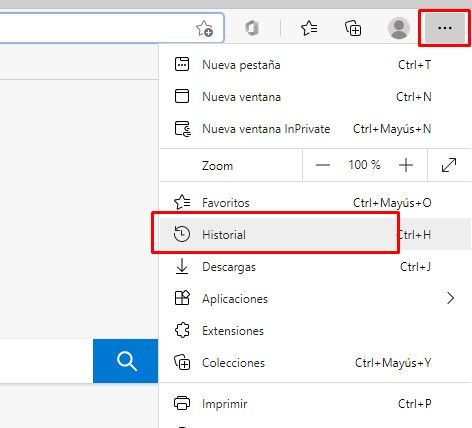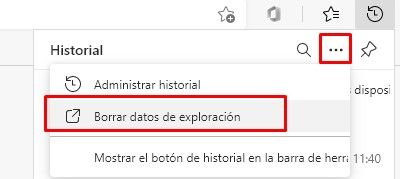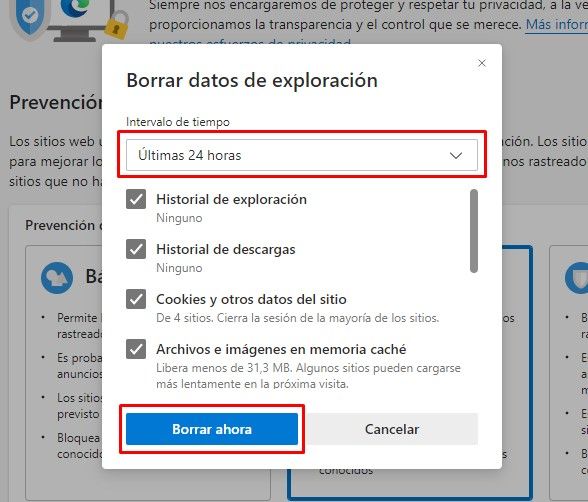Supprimer les cookies et l’historique de navigation de Microsoft Edge C’est un processus extrêmement simple et surtout rapide. Nous vous apprendrons comment effacer l’historique et les cookies du navigateur Microsoft en quelques secondes.
En règle générale, le processus de suppression des cookies et de l’historique de navigation dans Microsoft Edge est assez similaire à Chrome ou Firefox. C’est assez rapide et en quelques clics nous pouvons tout éliminer sans aucun problème.
Effacer les cookies et l’historique de navigation dans Microsoft Edge
La première chose que nous devrons faire est de démarrer le navigateur et ensuite nous devrons cliquer sur “Historique”, pour cela nous devrons aller aux trois points horizontaux qui se trouvent dans le coin supérieur droit de l’écran.
Une fenêtre s’ouvre où nous pourrons voir une partie de l’histoire des derniers jours. Dans cette fenêtre, nous allons cliquer sur le bouton à trois points de suspension qui se trouve dans la partie supérieure droite de ladite fenêtre, entre les icônes de recherche et d’ancrage.
Nous allons cliquer sur “Effacer les données de navigation” et une nouvelle page s’ouvre avec une petite fenêtre ouverte.
Dans cette fenêtre, nous pouvons supprimer les données d’exploration. La première option est un menu déroulant où nous pouvons choisir l’intervalle de temps. Nous pouvons supprimer les données des dernières 24 heures, 7 jours, 4 semaines ou pour toujours.
À son tour, en bas, nous pouvons sélectionner toutes les données que nous voulons supprimer. Une fois que vous aurez tout sélectionné, il ne vous restera plus qu’à cliquer sur “Supprimer maintenant”.
Et voila, la fenêtre disparaît et toutes les données ont été supprimées. De cette façon, il n’y a aucun enregistrement dans l’histoire d’un site Web que vous visiterez.
Nous espérons que ce guide simple vous a été utile et que vous pourrez vider le cache et les données de navigation de Microsoft Edge. N’oubliez pas que si vous avez encore un doute, vous pouvez le laisser dans la zone de commentaire que vous trouverez un peu ci-dessous et nous serons heureux de vous aider à le résoudre.
Partage-le avec tes amis!